'Ok, Google' 오프라인 사용 방법
음성 명령은 운전 중과 같이 인터넷 연결이 좋지 않을 때 유용할 수 있습니다. 이러한 이유로 무엇을 이해하는 것이 중요합니다. 구글 어시스턴트 오프라인에서 할 수 있는 것과 할 수 없는 것, 오프라인에서 "Ok Google"을 사용하여 더 많은 작업을 수행하는 방법.
이 가이드의 지침은 Android 10 이상에 적용됩니다.
'Ok, Google' 오프라인 사용 방법
오프라인 상태에서 "Ok, Google"이라고 말하면 여전히 구글 어시스턴트, 하지만 몇 가지 문제가 발생할 수 있습니다.
오프라인에서는 음성 인식이 덜 정확할 수 있으며 Google 어시스턴트가 사용자가 요청한 서비스에 액세스하지 못할 수 있습니다. 두 번째 문제를 해결하려면 관련 데이터를 미리 다운로드해야 합니다. 예를 들어 듣고 싶은 음악을 다운로드하고 탐색하고 싶은 지역의 지도를 다운로드합니다.
인터넷 연결 없이는 최신 뉴스나 날씨와 같은 정보에 액세스할 수 없습니다.
오프라인 상태에서 Google이 나를 이해하게 하기
Google 어시스턴트의 음성 인식은 오프라인에서 사용할 때 부정확할 수 있지만 특히 이해하기 쉬운 악센트가 있는 경우 운이 좋을 수도 있습니다. 불행히도 이 문제가 발생하면 현재 해결할 방법이 없는 것 같습니다.
탐색에 'Ok, Google' 오프라인을 사용하는 방법
오프라인 탐색 방문하는 지역의 Google 지도를 미리 다운로드하면 크게 개선됩니다. 방법은 다음과 같습니다.
-
Android 기기의 Google 지도 앱에서 프로필 아이콘 그런 다음 선택 오프라인 지도.

-
수도꼭지 나만의 지도 선택.

-
원하는 영역이 파란색 상자 안에 들어갈 때까지 확대/축소 및 이동한 다음 다운로드.

-
오프라인 지도와 일부 상태 정보를 볼 수 있는 오프라인 지도 화면으로 돌아갑니다. 지도가 다운로드되고 필요할 때 자동으로 업데이트됩니다.

이제 예를 들어 "Hey Google, 홈으로 이동"이라고 말하면 Google 지도가 시작되어야 합니다. 현재 위치에서 저장된 위치로 이동하는 데 필요한 지도를 다운로드한 경우 집 위치.
안타깝게도 Google에 다른 곳으로 데려다 달라고 요청할 수 없습니다. 구글맵에 주소를 입력하면 잘 됩니다. 연락처를 요청하면 Google 어시스턴트가 주소를 검색합니다. 그러나 Google 어시스턴트는 인터넷에 연결되어 있지 않는 한 지도에 주소를 배치하고 탐색을 시작하지 않습니다.
오프라인에서 'Ok, Google'을 사용하여 음악을 재생하는 방법
오프라인 상태에서 Google 어시스턴트가 음악을 재생하도록 하는 것은 쉽습니다. 먼저 Google 어시스턴트에서 선호하는 음악 앱이 설정되어 있는지 확인하세요.
Google 앱을 연 다음 더 > 설정 > 구글 어시스턴트.
-
탭 서비스 탭을 선택한 다음 음악.
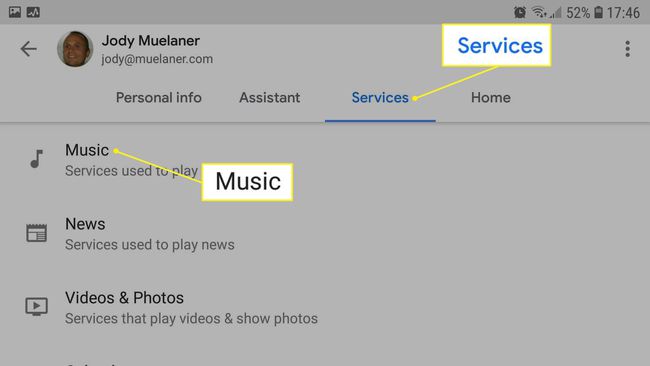
-
오른쪽에 있는 원형 버튼을 클릭하여 선호하는 음악 앱을 선택합니다.

Google 앱을 닫습니다. 음악 앱에서 노래를 다운로드했거나 일부 MP3 파일을 Android 기기로 전송했는지 확인합니다.
말하다, “헤이 구글, 음악 틀어줘.” 오프라인인 경우 기기에 저장된 노래를 재생합니다.
